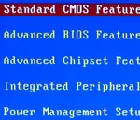
Ei întreabă în mod constant de ce BIOS-ul nu vede unitatea flash bootabilă. La care, desigur, răspund și este bootabil?
În această scurtă notă, aș dori să mă opresc asupra principalelor întrebări prin care trebuie să treci dacă ai o astfel de problemă...
1. Este unitatea flash bootabilă înregistrată corect?
Cel mai frecvent este că unitatea flash este scrisă incorect.
Cel mai adesea, utilizatorii pur și simplu copiază fișiere de pe un disc pe o unitate flash... Și, apropo, unii spun că le funcționează. Poate, dar nu ar trebui să faci asta, mai ales că această opțiune nu va funcționa pentru majoritatea...
Cel mai bine este să utilizați un program special pentru înregistrarea unei unități flash bootabile. Într-unul dintre articole, am tratat deja în detaliu cele mai populare utilități.
Personal, îmi place cel mai mult programul Ultra ISO: poate arde Windows 7 sau Windows 8 pe o unitate flash sau un hard disk extern. În plus, de exemplu, utilitarul recomandat Windows 7 USB/DVD Download Toll vă permite să înregistrați o imagine doar pe o unitate flash de 8 GB (cel puțin pe a mea), dar UltraISO poate înregistra cu ușurință o imagine pe 4 GB!
Pentru a înregistra o unitate flash, parcurgeți 4 pași:
1) Descărcați sau creați o imagine ISO a sistemului de operare pe care doriți să îl instalați. Apoi deschideți această imagine în UltraISO (puteți apăsa combinația de butoane „Cntrl+O”).
2) Apoi, introduceți unitatea flash în USB și selectați funcția de înregistrare a imaginii pe hard disk.
3) Ar trebui să apară o fereastră de setări. Există mai multe puncte importante de reținut aici:
– în coloana Unitate de disc, selectați unitatea flash exactă pe care doriți să înregistrați imaginea;
- selectați opțiunea USB HDD în coloana metodei de înregistrare (fără plusuri, puncteetc);
– Hide Boot Partition – selectați fila niciunul.
După aceea, faceți clic pe funcția de înregistrare.
4) Important! La înregistrare, toate datele de pe unitatea flash vor fi șterse! Despre care, de altfel, programul te va avertiza.
După mesajul despre înregistrarea cu succes a unității flash bootabile, puteți începe configurarea Bios-ului.
2. Este BIOS-ul configurat corect, există o funcție care să accepte o unitate flash bootabilă?
Dacă unitatea flash este scrisă corect (de exemplu, așa cum este descris puțin mai sus în pasul anterior), cel mai probabil ați configurat incorect Bios-ul. Mai mult, în unele versiuni de Bios, există mai multe opțiuni de boot: USB, CD-Rom, USB-FDD, USB-HDD etc.
1) Pentru început, reporniți computerul (laptop-ul) și intrați în Bios: puteți apăsa tasta F2 sau DEL (uitați-vă cu atenție la ecranul de întâmpinare, acolo puteți vedea întotdeauna butonul pentru introducerea setărilor).
2) Accesați secțiunea de descărcare. În diferite versiuni de Bios, acesta poate fi numit puțin diferit, dar prezența cuvântului „BOOT” este întotdeauna acolo. Pe noi ne interesează cel mai mult prioritatea de încărcare: adică coada.
Captura de ecran de mai jos arată secțiunea mea de descărcare pe un laptop Acer.
Este important aici ca primul loc să fie pornirea de pe hard disk, ceea ce înseamnă că coada pur și simplu nu va ajunge pe a doua linie a HDD-ului USB. Este necesar să faceți a doua linie de USB HDD prima: în dreapta meniului sunt butoane cu care puteți muta cu ușurință liniile și puteți construi coada de descărcare după cum aveți nevoie.
Laptop ACER. Setările partiției de pornire - BOOT.
După setări, ar trebui să arate ca captura de ecran de mai jos. Apropo, dacă introduceți o unitate flash înainte de a porni computerul și după ce îl porniți, accesațiBios - atunci veți vedea vizavi de linia USB HDD - numele unității flash și puteți afla cu ușurință ce pas trebuie să ridicați pe primul loc!
Când ieși din Bios, nu uita să salvezi toate setările făcute. De regulă, această opțiune se numește „Salvare și ieșire”.
Apropo, după repornire, dacă unitatea flash este introdusă în USB, instalarea sistemului de operare va începe. Dacă acest lucru nu s-a întâmplat, imaginea sistemului de operare nu a fost probabil de înaltă calitate și, chiar dacă o inscripționați pe disc, tot nu veți putea rula instalarea...
Important!Dacă versiunea dvs. Bios nu are opțiunea de a selecta USB în principiu, atunci cel mai probabil nu acceptă pornirea de pe unități flash. Există două opțiuni: prima este să încercați să actualizați Bios-ul (de multe ori această operațiune se numește firmware); a doua este instalarea Windows de pe un disc.
PS
Poate că unitatea flash este pur și simplu deteriorată și, prin urmare, computerul nu o vede. Înainte de a arunca o unitate flash care nu funcționează, vă recomand să vă familiarizați cu instrucțiunile pentru restaurarea unităților flash, poate vă va servi bine și cu adevărat...
